Reactos Alternatif untuk Windows - Ulasan, dan Pemasangan
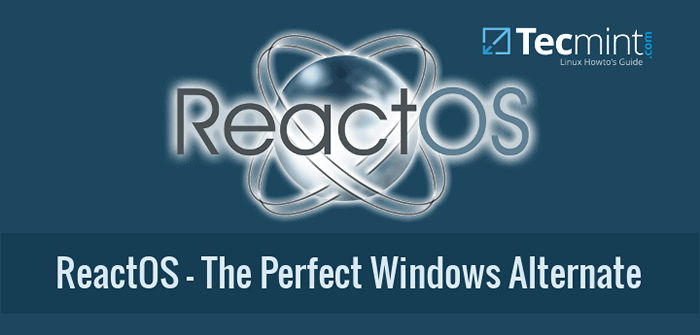
- 2197
- 54
- Clarence Tromp
Penguasaan Windows Microsoft di ruang PC desktop telah menjadi perkara selama beberapa dekad sekarang dan OS berusia 35 tahun - walaupun telah membuat beberapa langkah penting dalam industri - tidak dapat diragui monopoli. Terima kasih Tuhan atas pilihan seperti OSX dan Desktop Linux, Sudah tentu, kita semua akan tercekik - dan terus tercekik pada apa jua syarikat Redmond memutuskan untuk membuang wajah kita.
Bukan tanpa alasan bahawa syarikat berbilion dolar terus menjual perisiannya dengan harga premium yang diberikan statusnya dalam industri sebagai "Untuk keuntungan" Syarikat perisian terlebih dahulu sebelum perkara lain.
Walau bagaimanapun, memandangkan model perniagaannya, MS telah memenangi pujian kerana mereka telah banyak menyumbang kepada pertumbuhan dan kemajuan industri teknologi secara keseluruhan - jadi jempol di sana - tetapi kemudian, kita boleh membantah manfaatnya kepada platform perisian secara keseluruhan Begitu juga kekurangannya yang tidak boleh diabaikan kerana ia meletakkan tag harga yang cukup tinggi untuk perisian dan perkhidmatannya - terutamanya memandangkan ia adalah platform tertutup yang merupakan giliran untuk peminat teknologi seperti saya, dengan baik, tidak suka apa -apa yang ditutup - Foss, sila.
[Anda mungkin juga suka: Bagaimana saya beralih dari Windows 10 ke Linux Mint]
Walau bagaimanapun, kami tidak dapat mengabaikan populariti Windows tanpa mengira berapa banyak yang anda mungkin akan menghina - tetapi jika anda berminat menggunakan sistem operasi, anda juga boleh pergi untuk sesuatu yang cukup banyak ciri yang menyokong untuk aplikasi yang direka khusus untuk yang sebaliknya tidak akan berjalan secara asli di platform lain tanpa semacam virtualisasi - (saya bercakap mengenai wain dan crossover) yaay?
Tetapi seperti yang anda ketahui, penyelesaian perisian ini yang terdapat di platform Linux (walaupun hebat) tidak akan memberi anda pengalaman yang terbaik seperti anda biasanya akan mendapat mesin Windows-Ready.
Tetapi bagaimana jika semua yang boleh berubah - seperti selamanya?? OS yang akhirnya akan menamatkan keperluan anda untuk Windows MS?
Di sana, anda pergi, - kami ada React OS - Itu mungkin hanya tingkap yang sesuai (dengan faedah menjalankan aplikasi Windows secara asli) - Sistem operasi pada dasarnya adalah Windows yang serasi yang terbaik di pasaran - kerana begitu banyak sebab.
Reactos adalah sistem operasi yang dilengkapi dengan ciri utamanya dan mereka.
- ReactOS dapat menjalankan perisian Windows
- Reactos dapat menjalankan pemandu Windows
- Reactos kelihatan seperti tingkap
- Reactos adalah sumber percuma dan terbuka
[Anda mungkin juga suka: Alternatif Microsoft 365 Terbaik 5 Sumber Terbaik untuk Linux]
React OS telah dalam pembangunan aktif untuk bahagian baik dua dekad dan beberapa bulan (yang akan menjadi tahun 1996 hingga tarikh) dan ketika masih dalam tahap alfa, ia pasti siap sedia untuk menjadi siap untuk berkhidmat untuk tujuannya sebagai percuma Alternatif Windows untuk anda "Mati-keras" Pengguna Windows yang tidak mahu membayar sesen pun untuk menggunakan sistem operasi.
 Reactos desktop
Reactos desktop The Reactos Pasukan baru -baru ini melancarkan versi OS terbaru yang masih dalam Alpha tetapi pada versi 0.4.13 Setelah 10 tahun pembangunan. Dan kebenaran diberitahu, ini merupakan pengalaman yang stabil secara keseluruhan kerana saya telah menjalani ujian memandu untuk sementara waktu sekarang (saya bercakap kira -kira 14 hari) dan pasti sebagai neraka, belum gagal saya.
Memandangkan status alfanya, saya boleh mengatakan perkara -perkara mungkin sedikit buggy untuk sesetengah orang, mungkin terdapat beberapa gangguan di sini dan di sana bergantung pada perkakasan anda tetapi ada sumber yang baik pada senarai komponen yang disokong mereka yang akan berfungsi dengan baik dengan OS tanpa OS tanpa banyak masalah.
Telah menggunakannya di a Lenovo Core i3 Ivybridge ThinkPad komputer riba setakat ini dan saya mesti mengakui ia menjadi pengalaman yang menenangkan walaupun tidak sempurna, ia pasti akan pergi ke tempat.
Walau bagaimanapun, ini bukan semakan semula, kami mungkin mempunyai yang ada untuk anda dalam jangka masa panjang, oleh itu, saya akan meneruskan untuk memenuhi niat tunggal artikel ini - yang, tentu saja, adalah prosedur pemasangan React OS. Sekarang sila sertai saya sudah turun di bawah.
Seperti biasa, prasyarat, kita mesti mendapat.
React OS pemasangan dengan tangkapan skrin
Anda ingin menuju ke laman web rasmi React OS untuk memuat turun imej bootcd - kerana itulah yang akan kami gunakan dalam panduan pemasangan ini.
Juga, jika anda tidak bersemangat untuk menampar bayi ini di PC anda, anda juga boleh mencubanya menggunakan sistem LiveCD atau heck, bootcd yang sama dipasang di VirtualBox (ya, sila pergi angka, ini bukan Panduan Pemasangan Kotak Maya.
Walau bagaimanapun, ia mempunyai sedikit persamaan dalam prosedur pemasangan; Sebab dengan baik, ya saya mula -mula cuba memasang di VirtualBox juga begitu sebenarnya, panduan itu akan berfungsi dengan baik.
Setelah anda mungkin memuat turun gambar, anda harus mendapat alat yang baik Unetbootin untuk menulisnya pada pemacu USB - yang merupakan alat yang disyorkan secara rasmi dan tidak memerlukan konfigurasi tambahan.
Menggunakan Unetbootin cukup mudah, pasangkan pemacu USB anda ke PC Windows (autodetects perisian) dan pilih anda React OS Imej Seperti yang dilihat dalam imej di bawah dan klik Mula - harus dilakukan dalam beberapa saat (nota, bergantung pada PC anda dan kelajuan pemacu anda, mungkin mengambil masa lebih lama).
Sebaik sahaja anda mempunyai persediaan itu, teruskan dan mulakan semula PC anda; Buat perubahan dalam persediaan BIOS atau UEFI anda yang diperlukan.
Perlu diperhatikan bahawa reactos hanya memerlukan 500MB HDD dan 96MB RAM Oleh kerana konfigurasi minimum anda dan juga, OS berasaskan NT tidak akan menjalankan aplikasi Linux tidak sekarang, tidak pernah.
1. Pasang pemacu USB anda dan anda disambut dengan skrin pemilihan bahasa - pilih bahasa anda dan tekan Enter untuk meneruskan.
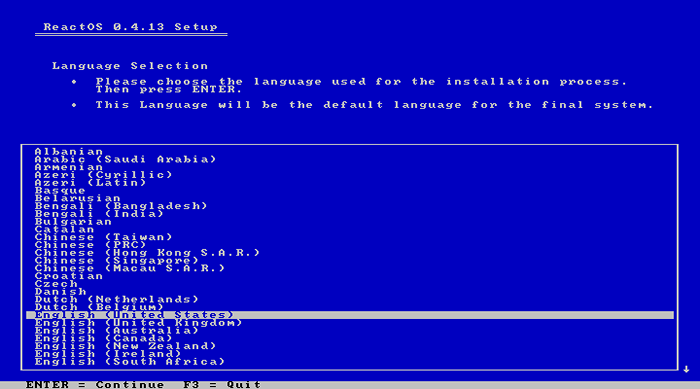 Pemilihan bahasa
Pemilihan bahasa 2. Seterusnya, adalah skrin selamat datang yang memberi anda pilihan di mana di sebelah menavigasi - hanya tekan kekunci yang sepadan pada papan kekunci anda dan anda akan pergi ke langkah seterusnya - dalam kes ini, kami akan teruskan dan tekan "Masukkan" untuk memasang.
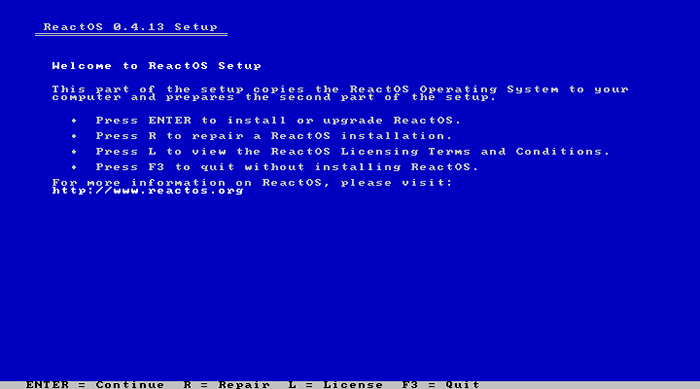 Persediaan Reactos
Persediaan Reactos 3. Skrin seterusnya memberi anda beberapa kepala pada kebiasaan sistem operasi yang tidak (dalam semua jujur terlalu banyak masalah besar) - kelemahan terbesar yang akan saya katakan, adalah kekurangan sokongan sistem fail NTFS, oleh itu, anda Jangan mendapat semua faedah yang disertakan dengan sistem fail teknologi baru - yang mungkin menjadi kekecewaan bagi sesetengah orang - kerana NTFS termasuk keupayaan penyulitan cakera, keselamatan fail, dan sebagainya.
Walau bagaimanapun, sistem fail lemak masih hebat dan akan membolehkan anda memasang OS React pada pemacu besar dan anda juga mendapat NTFS membaca dan menulis sokongan - dengan pemacu luaran tentu saja.
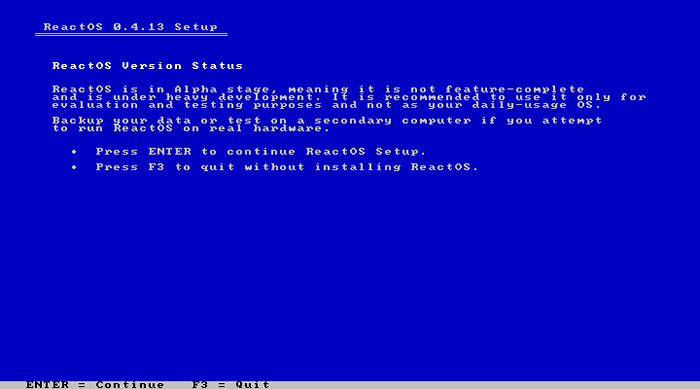 Mesej Reactos
Mesej Reactos 4. Skrin seterusnya menunjukkan beberapa konfigurasi asas perkakasan anda. Tekan kekunci Enter untuk menerima tetapan.
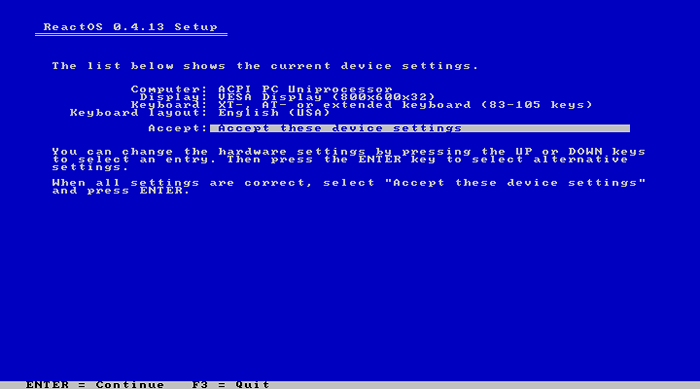 Pilih Tetapan Asas
Pilih Tetapan Asas 5. Di sini kita mempunyai skrin yang cukup biasa; iaitu, jika anda sudah biasa memasang Windows XP, Kemudian anda akan tahu bahawa anda tidak perlu melakukan apa -apa di sini, yang perlu anda lakukan ialah tekan butang masukkan. Kecuali anda ingin memisahkan pemacu secara manual sebelum anda meneruskan.
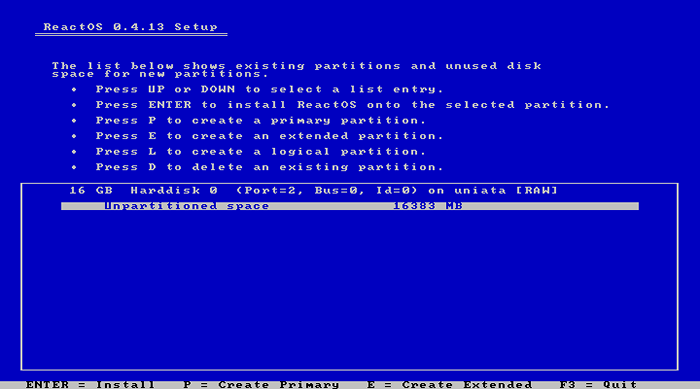 Pilih Partition Pemasangan React OS
Pilih Partition Pemasangan React OS 6. Memandangkan anda hanya mempunyai lemak sebagai sistem fail untuk dipilih, maka teruskan seperti yang diperlukan.
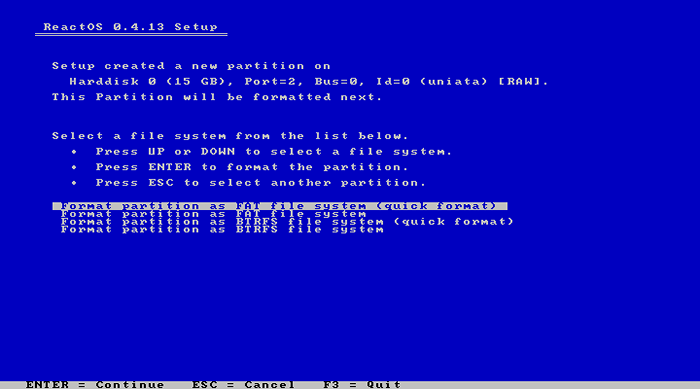 Pilih Filesystem ReactOS
Pilih Filesystem ReactOS 7. Sahkan format.
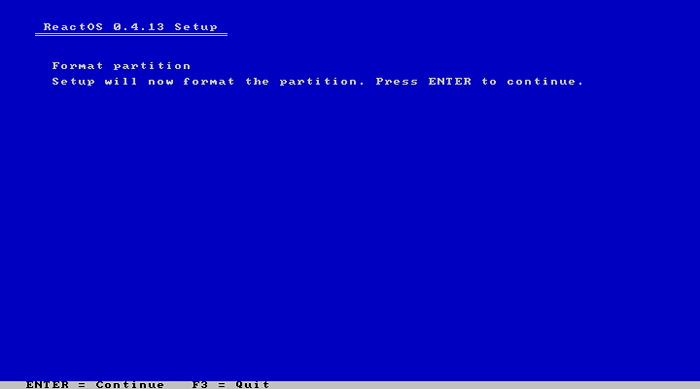 Sahkan format partition
Sahkan format partition 8. Beri nama partition reactOs (Reactos adalah lalai) dan tekan Enter untuk meneruskan.
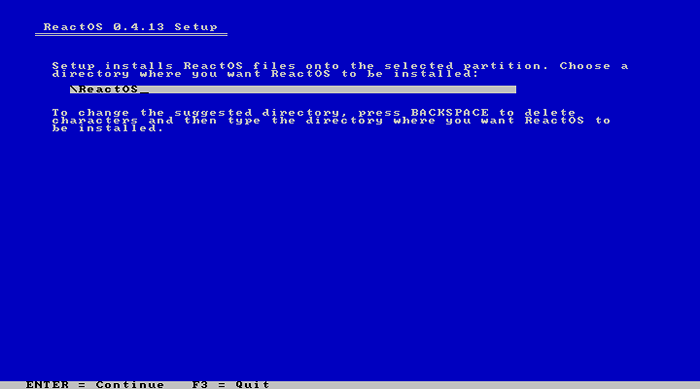 Beri nama partition Reactos
Beri nama partition Reactos 9. Skrin seterusnya ialah bar kemajuan pemasangan.
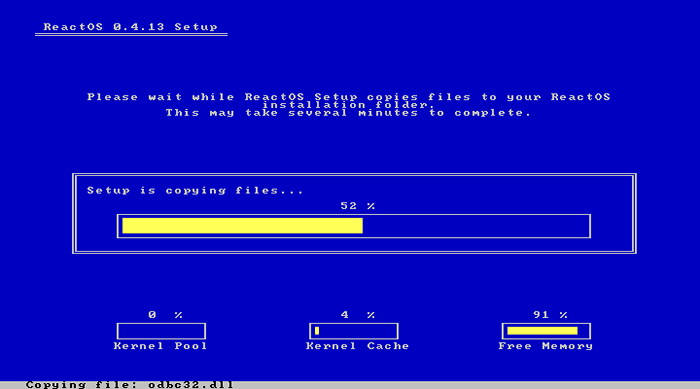 Persediaan Pemasangan ReactOS
Persediaan Pemasangan ReactOS 10. Terakhir dalam proses pemasangan, anda diminta untuk memasang bootloader - lebih baik untuk meninggalkannya pada pemilihan lalai (yang pertama dan teruskan).
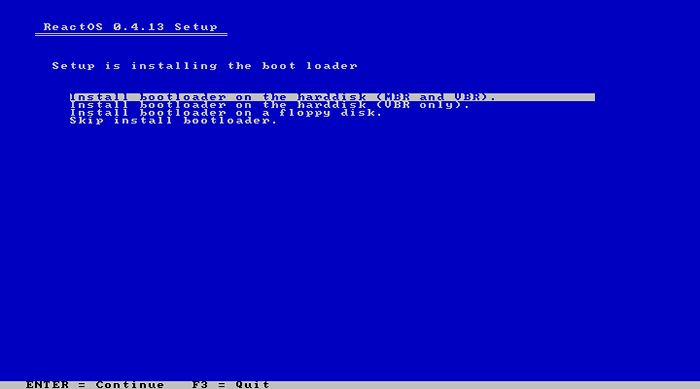 Pasang-BootLoader
Pasang-BootLoader 11. Pemasangan bootloader dilakukan dengan segera - dan sekarang, anda boleh tekan Enter untuk reboot PC anda dan boot ke Reactos.
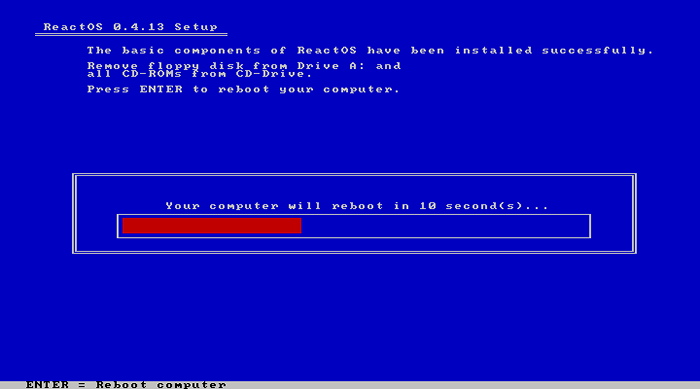 Pemasangan Asas Reactos Selesai
Pemasangan Asas Reactos Selesai 12. Sebaik sahaja anda reboot, anda disambut dengan pemilihan menu ini, dan tanpa menekan kekunci lain, tekan masuk ke boot ke Reactos.
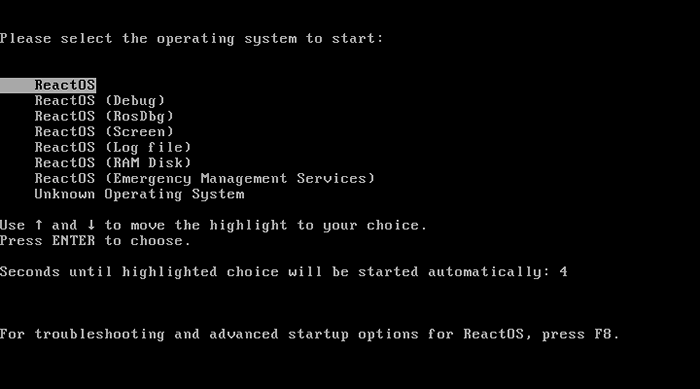 Pilih Sistem Operasi Reactos
Pilih Sistem Operasi Reactos 13. Sebaik sahaja anda menekan Enter, anda perhatikan bahawa sistem operasi mula memasang pemacu paling asas yang perlu diteruskan oleh Reactos.
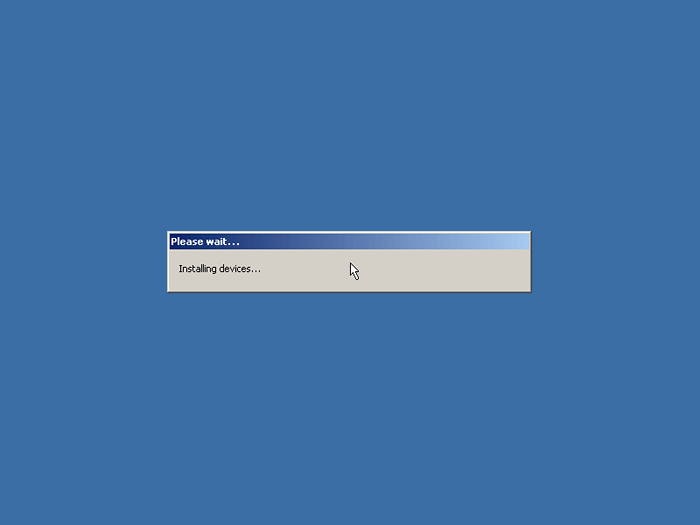 Reactos memasang peranti
Reactos memasang peranti 14. Sekarang anda mempunyai Wizard Persediaan yang akan membimbing anda melalui proses yang lain untuk memasang pemasangan dan berjalan anda.
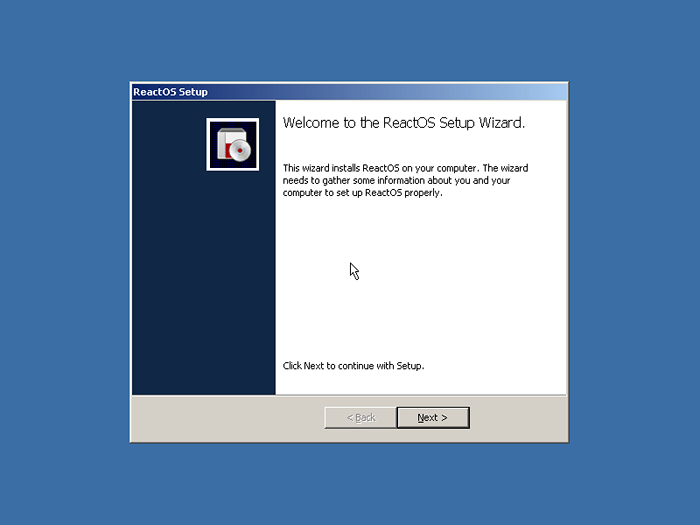 Wizard Persediaan Reactos
Wizard Persediaan Reactos 15. Mengklik seterusnya membawa anda ke skrin pengakuan - seperti yang anda lihat, sistem pengendalian dilesenkan di bawah GPL dan anda boleh membaca dokumentasi di sini atau teruskan dengan persediaan.
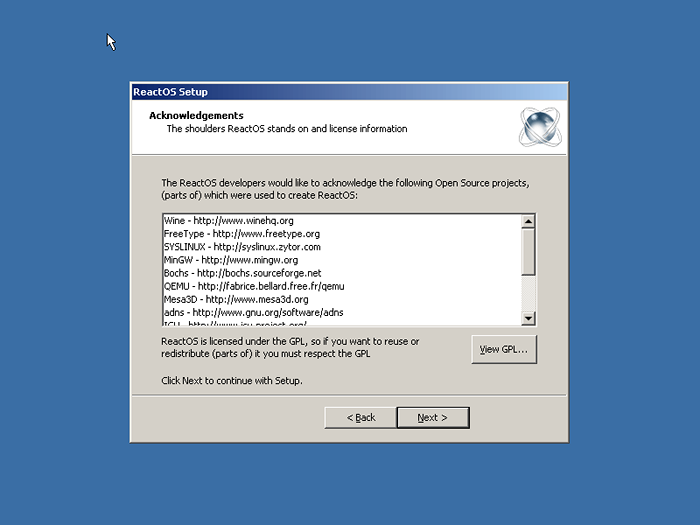 Pilih pengakuan ReactOS
Pilih pengakuan ReactOS 16. Seterusnya, anda menyesuaikan tetapan locale sistem dan susun atur papan kekunci mengikut pilihan anda dan klik Seterusnya untuk meneruskan.
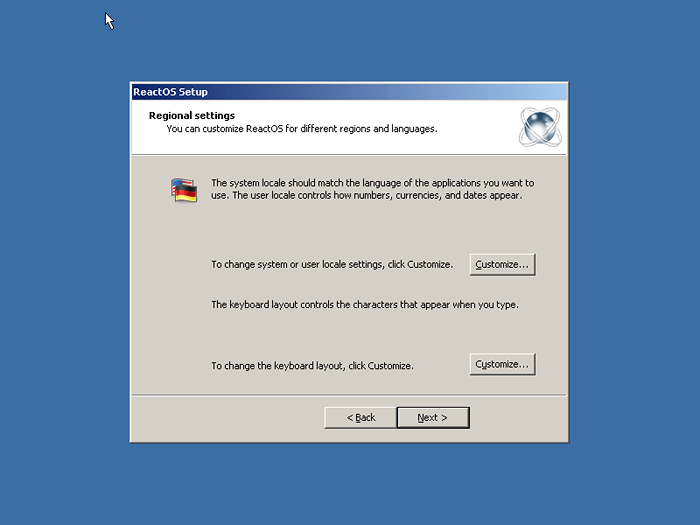 Tetapan Sistem ReactOS
Tetapan Sistem ReactOS 17. Beri nama PC anda dan klik Seterusnya untuk Teruskan.
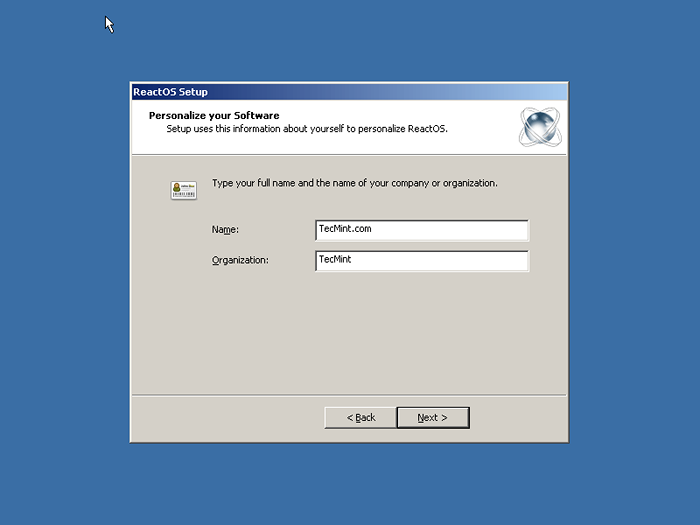 Tetapkan Nama Reactos
Tetapkan Nama Reactos 18. Seterusnya, masukkan kata laluan pentadbir anda dan teruskan ke skrin persediaan seterusnya.
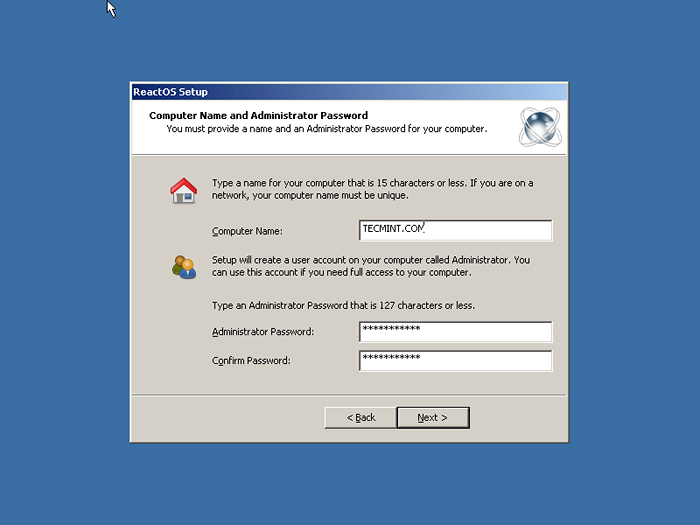 Tetapkan Nama Admin dan Kata Laluan
Tetapkan Nama Admin dan Kata Laluan 19. Betulkan tarikh dan masa anda seperti yang diperlukan dan klik Seterusnya untuk Teruskan.
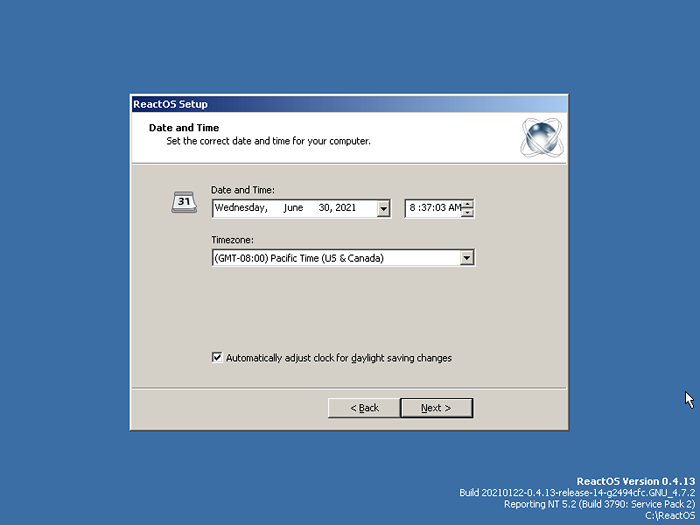 Tarikh dan masa yang ditetapkan Reactos
Tarikh dan masa yang ditetapkan Reactos 20. Walaupun Reactos dibina dari awal, ia masih bergantung pada beberapa kebergantungan dari projek sumber terbuka seperti Wain (sebahagiannya, dapat menjalankan beberapa program dengan lebih cekap), Mesa3d untuk grafik, Haiku untuk sokongan USB, dll.
Pada ketika ini, anda boleh memasang kabel Ethernet dan memasangnya dengan segera atau klik Batalkannya kemudian.
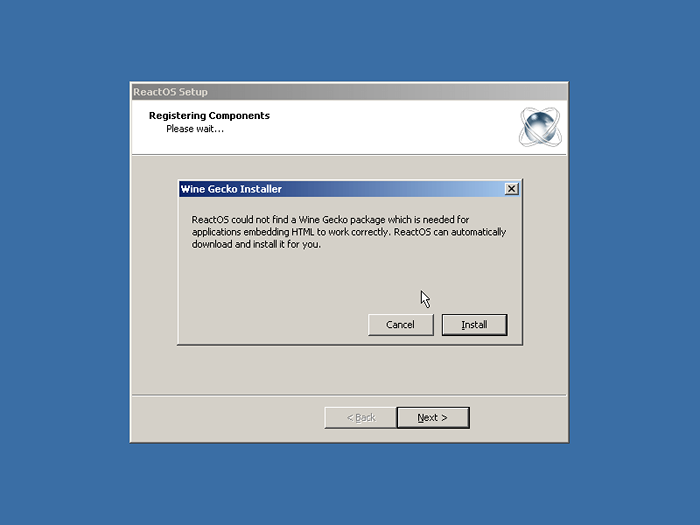 Memasang perisian tambahan
Memasang perisian tambahan 21. Selepas memuat turun Gecko wain pakej, pemasangan saya selesai, saya kini boleh meneruskan ke desktop.
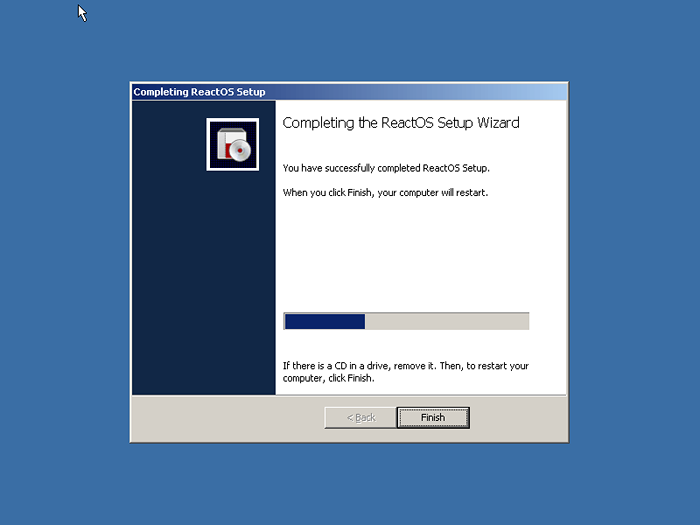 Pemasangan perisian ReactOS
Pemasangan perisian ReactOS 22. Selepas pemasangan, saya terus memasang beberapa pemacu dan melalui dengan sempurna tanpa sebarang kesilapan. Saya rasa saya kebanyakannya bertuah. ReactOS mempunyai senarai perkakasan yang disokong di laman web mereka dan kami sangat menasihatkan bahawa anda meneruskannya sebelum anda mencuba memasangnya di PC anda.
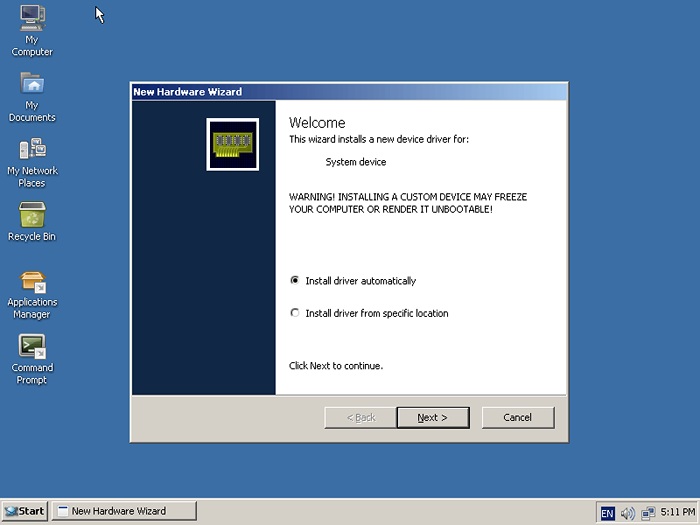 Pemasangan pemacu perkakasan
Pemasangan pemacu perkakasan 23. Seperti yang anda lihat dalam imej di bawah, anda boleh memilih direktori pakej pemacu anda dan memasang seperti yang diperlukan.
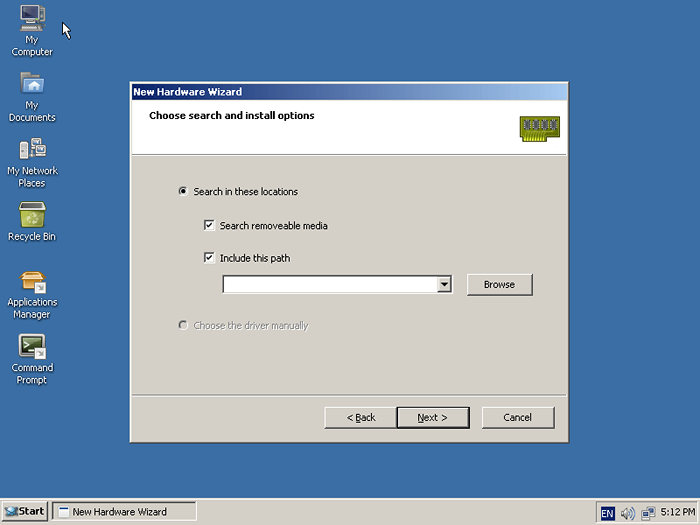 Wizard Hardware Reactos
Wizard Hardware Reactos 24. Inilah yang kelihatan seperti logout.
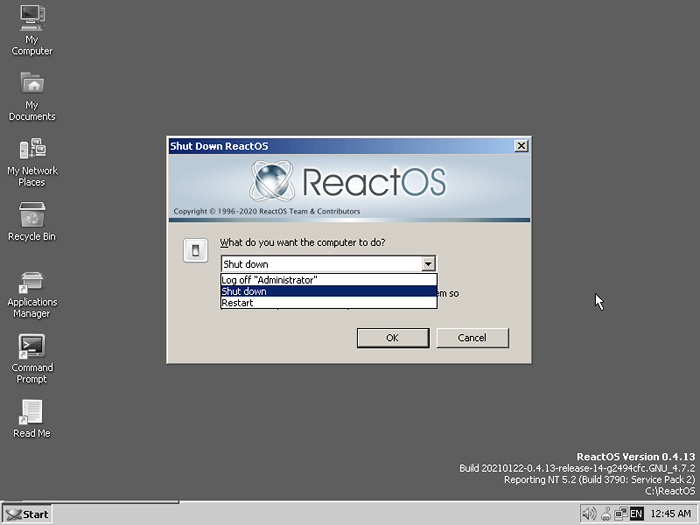 Skrin Log Masuk Reactos
Skrin Log Masuk Reactos 25. ReactOS mempunyai pengurus aplikasi khusus di mana anda boleh mendapatkan aplikasi pihak ketiga yang telah diuji dan disahkan dari repositori mereka.
Walau bagaimanapun, anda masih boleh memuat turun aplikasi di luar pengurus aplikasi dan memasang seperti yang diperlukan - tetapi sokongan mungkin kurang untuk beberapa aplikasi yang belum diuji, jadi kebanyakannya akan menjadi hit dan rindu.
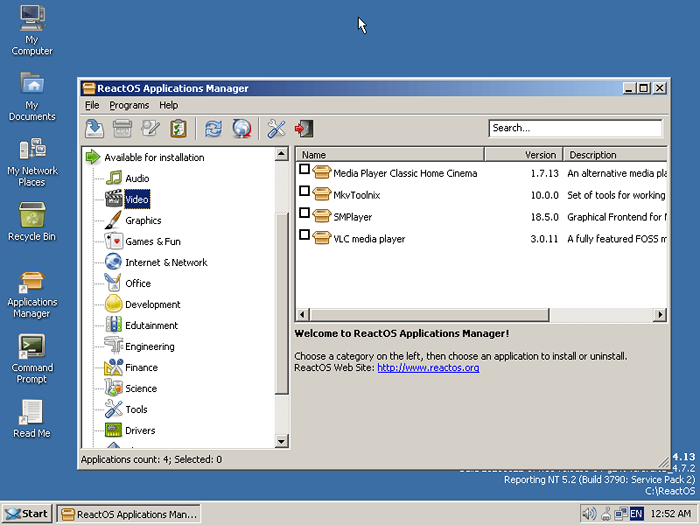 Pengurus Aplikasi ReactOS
Pengurus Aplikasi ReactOS 26. Di sini kami mempunyai pilihan drop-down apabila anda mengklik butang Shutdown yang mengingatkan tetingkap 2000/xp.
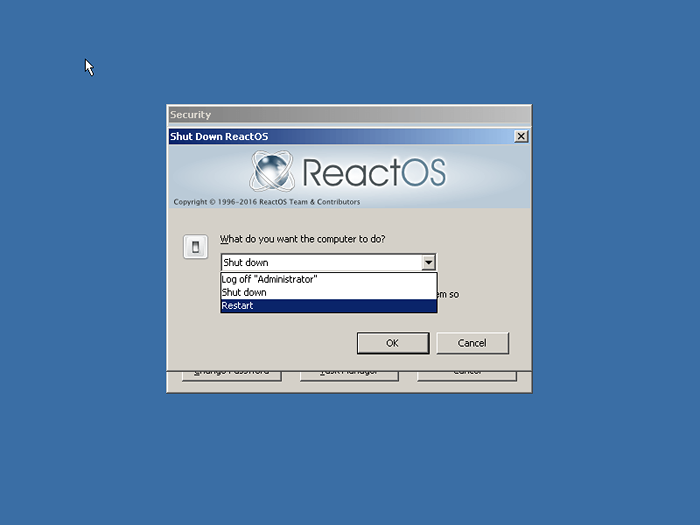 Pilihan penutupan ReactOS
Pilihan penutupan ReactOS Kesimpulan
Itu sahaja. Beri sistem operasi cuba di PC anda dan biarkan maklum balas anda dalam komen di bawah; Walau bagaimanapun, jangan mengabaikan senarai perkakasan yang disokong, sekali lagi, kami sangat mengesyorkan anda meneruskan dengan itu memandangkan OS masih dalam peringkat alfa.
Dan jika anda sebelum ini telah mencuba Reactos pada masa lalu, sila kongsi pengalaman anda dan perkakasan yang anda jalankan dengan kami di kotak komen di bawah.
- « Linux Mint 20.1 pemasangan, semakan, dan penyesuaian
- 9 Pelanggan IRC Terbaik untuk Linux pada tahun 2021 »

